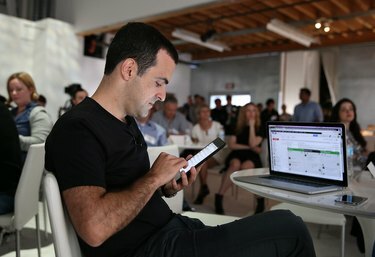
อุปกรณ์ Android สามารถแชร์ไฟล์กับแล็ปท็อปได้ตั้งแต่แกะกล่อง
เครดิตรูปภาพ: รูปภาพ Justin Sullivan / Getty ภาพข่าว / Getty
คุณสามารถถ่ายโอนไฟล์ระหว่างอุปกรณ์ Android และแล็ปท็อปโดยไม่ต้องติดตั้งซอฟต์แวร์เพิ่มเติมโดยใช้สาย USB ที่ให้มา อุปกรณ์ที่ใช้ Android เวอร์ชันที่เก่าถึง 2.1 มีลักษณะเหมือนอุปกรณ์จัดเก็บข้อมูล USB เมื่อเชื่อมต่อโดยตรงกับพีซีที่ใช้ Windows เมื่อคุณเชื่อมต่ออุปกรณ์ทั้งสองแล้ว คุณสามารถใช้อินเทอร์เฟซ "File Explorer" ของแล็ปท็อปเพื่อถ่ายโอนไฟล์ระหว่างทั้งสองระบบ
ถ่ายโอนไฟล์จากแล็ปท็อปไปยังอุปกรณ์ Android 4.2+
ขั้นตอนที่ 1
เชื่อมต่ออุปกรณ์ Android กับพีซีด้วยสาย USB ข้ามไปยังขั้นตอนที่ 7 หาก Windows เปิดใช้งานพรอมต์เล่นอัตโนมัติ หาก Autoplay ไม่เปิดขึ้นมา คุณจะต้องเปิดใช้งานการแก้ไขข้อบกพร่อง USB
วิดีโอประจำวันนี้
ขั้นตอนที่ 2
เปิดแอป "การตั้งค่า" และเลือก "เกี่ยวกับโทรศัพท์" หรือ "เกี่ยวกับแท็บเล็ต" บนอุปกรณ์ Android
ขั้นตอนที่ 3
แตะ "หมายเลขรุ่น" เจ็ดครั้งเพื่อเปิดใช้งานโหมดนักพัฒนาซอฟต์แวร์
ขั้นตอนที่ 4
กดปุ่ม "ย้อนกลับ" และเลือก "ตัวเลือกสำหรับนักพัฒนา" จากเมนู "การตั้งค่า"
ขั้นตอนที่ 5
เลือก "ตัวเลือกสำหรับนักพัฒนาซอฟต์แวร์" แล้วแตะช่องข้าง "การแก้ไขข้อบกพร่อง USB"
ขั้นตอนที่ 6
วนรอบการเชื่อมต่อสาย USB ของอุปกรณ์ Android โดยถอดและเชื่อมต่อปลายสายด้านใดด้านหนึ่งอีกครั้ง จากนั้นรอให้ข้อความแจ้งการเล่นอัตโนมัติปรากฏขึ้น
ขั้นตอนที่ 7
เปิด File Explorer จากเดสก์ท็อปในคอมพิวเตอร์ เลือกอุปกรณ์ Android จากโครงสร้าง "คอมพิวเตอร์" และใช้ File Explorer เพื่อถ่ายโอนไฟล์
ถ่ายโอนไฟล์จากแล็ปท็อปไปยังอุปกรณ์ Android 4.0 - 4.1
ขั้นตอนที่ 1
เปิดแอป "การตั้งค่า" บนอุปกรณ์ Android แล้วเลือก "เพิ่มเติม..."
ขั้นตอนที่ 2
เลือก "ยูทิลิตี้ USB" แล้วแตะตัวเลือก "เชื่อมต่อที่เก็บข้อมูลกับพีซี"
ขั้นตอนที่ 3
เชื่อมต่ออุปกรณ์ Android กับพีซีด้วยสาย USB
ขั้นตอนที่ 4
เปิด File Explorer จากเดสก์ท็อปในคอมพิวเตอร์ เลือกอุปกรณ์ Android จากโครงสร้าง "คอมพิวเตอร์" และใช้ File Explorer เพื่อโอนไฟล์หลังจากที่ Windows แสดงข้อความแจ้งการเล่นอัตโนมัติ
ถ่ายโอนไฟล์จากแล็ปท็อปไปยังอุปกรณ์ Android 2.x - 3.x
ขั้นตอนที่ 1
เปิดใช้งานการแก้ไขข้อบกพร่อง USB บนอุปกรณ์ Android: เปิด "เมนู" เลือก "การตั้งค่า" เลือก "แอปพลิเคชัน" แตะ "การพัฒนา" และเลือก "การแก้ไขข้อบกพร่อง USB"
ขั้นตอนที่ 2
เชื่อมต่ออุปกรณ์ Android ของคุณกับแล็ปท็อป จากนั้นเปิดแถบสถานะบนอุปกรณ์ Android เลือก "USB เชื่อมต่อแล้ว" ให้แตะปุ่ม "เชื่อมต่อที่เก็บข้อมูล USB" และรอให้แล็ปท็อปเปิดการเล่นอัตโนมัติ พร้อมท์
ขั้นตอนที่ 3
เปิด File Explorer บนคอมพิวเตอร์ เลือกอุปกรณ์ Android จากโครงสร้าง "คอมพิวเตอร์" และใช้ File Explorer เพื่อโอนไฟล์หลังจากที่ Windows แสดงข้อความแจ้งการเล่นอัตโนมัติ
เคล็ดลับ
แท็บเล็ต Android บางรุ่นใช้สาย USB ที่ไม่ได้มาตรฐาน: ด้านที่ไม่ได้มาตรฐานจะเชื่อมต่อกับอุปกรณ์แทนขั้วต่อไมโคร USB ข้อความแจ้งการเล่นอัตโนมัติอาจใช้เวลาสองสามนาทีในการเปิดใช้งานในครั้งแรกที่คุณเชื่อมต่ออุปกรณ์ Android กับพีซี ผู้ใช้ Mac จำเป็นต้องติดตั้งโปรแกรม Android File Transfer หรือคุณสามารถใช้บริการพื้นที่เก็บข้อมูลบนคลาวด์ เช่น Dropbox และการสำรองข้อมูลอัตโนมัติของ Google เพื่อโอนไฟล์ระหว่างอุปกรณ์ แอพอย่าง AirDroid และ WiFi File Transfer รวมถึง Kies ที่เป็นเอกสิทธิ์ของ Samsung ก็สามารถโอนไฟล์ผ่าน Wi-Fi ได้เช่นกัน
คำเตือน
รีสตาร์ทอุปกรณ์ Android และคอมพิวเตอร์หากคุณประสบปัญหาการเชื่อมต่อ หากเป็นไปได้ ให้ลองใช้ฮาร์ดหรือรีเซ็ตแบตเตอรี่บนอุปกรณ์ Android




